"Mein Freund hat mir mehrere Videodateien in MXF gegeben, aber mein MacBook kann sie nicht öffnen, wie MXF in MOV konvertieren?" Der MXF ist ein Multimedia-Container, der Video- und Audioinhalte verlustfrei speichert. Im Gegensatz zu anderen Video-Containern enthält MXF auch Timecodes und Metadaten. Das macht ihn zu einer großartigen Option für die Postproduktion. Allerdings können nur wenige Mediaplayer MXF dekodieren. Deshalb müssen Sie es in andere Videoformate wie MOV umwandeln.
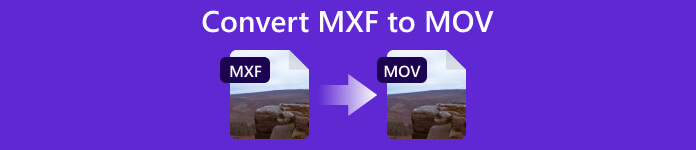
- Teil 1: Der einfachste Weg, MXF in MOV unter Windows und Mac zu konvertieren
- Teil 2: Wie man MXF online in MOV konvertiert
- Teil 3: Häufig gestellte Fragen zum Konvertieren von MXF in MOV
Teil 1. Der einfachste Weg, MXF in MOV unter Windows und Mac zu konvertieren
Obwohl MXF eine der besten Optionen für die Videobearbeitung ist, wird es nicht von allen Videoplayern und Konvertern unterstützt. MOV hingegen liefert auch eine hohe Qualität und ist mit einer Vielzahl von Systemen und Plattformen kompatibel. Um die Videoqualität zu schützen, empfehlen wir Ihnen, MXF in MOV mit zu konvertieren Apeaksoft Video Converter Ultimate. Es ist ein flexibler Videokonverter für Anfänger und Fortgeschrittene.

4,000,000+ Downloads
Konvertieren Sie mehrere MXF-Dateien gleichzeitig in MOV.
Verbessern Sie die Videoqualität mit KI-Technologie.
Verwenden Sie die Hardwarebeschleunigung, um den Prozess zu verbessern.
Kommen Sie mit vielen Bonus-Tools, wie Videobearbeitung.
So konvertieren Sie MXF in MOV ohne Qualitätsverlust offline
Schritt 1MXF hinzufügen
Installieren Sie den besten MXF-zu-MOV-Konverter und starten Sie ihn von Ihrem Desktop aus. Es ist kompatibel mit Windows 11/10/8/7 und Mac OS X 10.7 oder höher. Es gibt zwei Möglichkeiten, MXF-Dateien zu öffnen. Drücke den + Klicken Sie auf die Schaltfläche in der Mitte der Benutzeroberfläche oder gehen Sie zu Dateien hinzufügen Speisekarte. Die Stapelkonvertierung mit Softwareunterstützung öffnet also alle MXF-Dateien, die Sie konvertieren möchten.

Schritt 2Ausgabeformat einstellen
Nachdem die Videos geladen wurden, sehen Sie die Miniaturansichten in der Benutzeroberfläche. Drücke den Alle konvertieren in Menü in der oberen rechten Ecke, um den Profildialog zu öffnen. Gehen Sie zum Videos Registerkarte, wählen Sie MOV auf der linken Seite und wählen Sie eine geeignete Voreinstellung aus. Sie können auf die klicken Ausrüstung Klicken Sie auf die Schaltfläche, um auch Qualität, Auflösung und andere Optionen anzupassen.

Schritt 3Konvertieren Sie MXF in MOV
Kehren Sie schließlich zur Hauptoberfläche zurück und suchen Sie den unteren Bereich. Drücke den Mappe Klicken Sie auf die Schaltfläche und wählen Sie einen bestimmten Ordner aus, um die Ausgabe zu speichern. Klicken Sie dann auf Konvertieren alle Schaltfläche unten rechts, um sofort mit der Konvertierung von MXF in MOV zu beginnen.

Teil 2. Wie man MXF online in MOV konvertiert
Wenn es nicht bequem ist, Software auf Ihrem Desktop zu installieren, Apeaksoft Kostenloser Videokonverter ist eine gute Wahl, um MXF online in MOV umzuwandeln. Erstens ist die Nutzung ohne Anmeldung oder andere Einschränkungen völlig kostenlos. Darüber hinaus kann es mehrere Videodateien gleichzeitig verarbeiten. Im Gegensatz zu anderen Web-Apps fügt es Ihren Videos keine Wasserzeichen oder Logos hinzu. Noch wichtiger ist, dass die Ausgabequalität in Ordnung ist. Hier sind die Schritte, um den Job online abzuschließen.
Schritt 1Öffnen Sie Ihren Webbrowser und besuchen Sie https://www.apeaksoft.com/free-online-video-converter/. Drücke den Dateien zum Konvertieren hinzufügen Schaltfläche zum Herunterladen des Launchers.

Schritt 2Klicken Sie auf die Datei hinzufügen Schaltfläche in der oberen linken Ecke des Launchers und laden Sie die Ziel-MXF-Dateien von Ihrem Computer hoch. Sobald der Download abgeschlossen ist, wird der Launcher automatisch angezeigt.

Schritt 3Suchen Sie den unteren Abschnitt und wählen Sie ihn aus MOV. Wenn Sie die Video- oder Audioeinstellungen ändern möchten, klicken Sie auf Ausrüstung Schaltfläche, um den Profildialog zu öffnen. Klicken Sie abschließend auf Konvertieren Schaltfläche, um mit der Online-Konvertierung von MXF in MOV zu beginnen. Laden Sie dann die Ergebnisse auf Ihre Festplatte herunter.
Weiterführende Literatur:Teil 3. Häufig gestellte Fragen zum Konvertieren von MXF in MOV
Kann QuickTime Player MXF-Dateien öffnen?
Apple hat die Unterstützung von MXF in Pro Video Formats 2.0.4 hinzugefügt. Derzeit können Benutzer MXF-Dateien auf dem Mac mit dem QuickTime Player 7 ohne Konvertierung öffnen. Bei alten Versionen müssen Sie MXF in MOV umwandeln, um in QuickTime spielen zu können.
Was ist besser MXF oder MOV?
MXF ist eine gute Wahl für die Videobearbeitung. MOV ist eines der wenigen Containerformate, die Alphakanäle oder Transparenz unterstützen. Sie sollten MXF in MOV konvertieren, wenn Sie die Videos online teilen oder streamen möchten.
Kann ich MXF-Dateien in iMovie verwenden?
MXF-Dateien werden nicht als von iMovie 10 unterstützt aufgeführt. Sie können diese Liste auf der Apple-Website einsehen. Mit anderen Worten, Sie können MXF-Dateien nicht direkt in iMovie verwenden. Alternativ müssen Sie sie in MOV konvertieren.
Fazit
Wenn Sie unserem Leitfaden folgen, sollten Sie verstehen, wie es geht MXF in MOV konvertieren online oder offline. MXF ist ein nettes Videoformat zum Bearbeiten, aber um Ihre Dateien anzuzeigen oder zu teilen, sollten Sie es besser in MOV oder andere Videoformate ändern. Apeaksoft Video Converter Ultimate ist die beste Option, um eine bessere Videoqualität zu liefern. Wenn Sie weitere Fragen zu diesem Thema haben, hinterlassen Sie bitte eine Nachricht unter diesem Beitrag.




